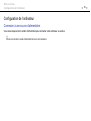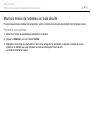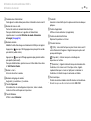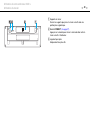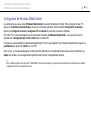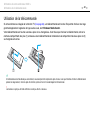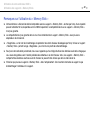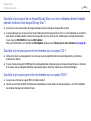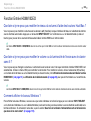2
nN
Table des matières
Avant de commencer.......................................................... 4
Pour en savoir plus sur votre ordinateur VAIO.............. 5
Ergonomie..................................................................... 7
Mise en route ...................................................................... 9
Emplacement des commandes et des ports ............... 10
À propos des témoins lumineux .................................. 14
Configuration de l'ordinateur ....................................... 15
Mise hors tension de l'ordinateur en toute sécurité..... 17
Utilisation du mode d'économie d'énergie................... 18
Mise à jour de votre ordinateur ................................... 20
Utilisation de votre ordinateur VAIO ................................. 21
Utilisation du clavier .................................................... 22
Utilisation de la souris ................................................. 28
Utilisation de l'écran tactile.......................................... 34
Utilisation de la caméra intégrée................................. 38
Utilisation du lecteur de disques optiques................... 39
Utilisation de la fonction Téléviseur............................. 46
Utilisation de la fonction Entrée HDMI/VIDEO ............ 49
Utilisation de la télécommande ................................... 54
Utilisation des supports « Memory Stick » .................. 58
Utilisation d'autres modules/cartes mémoire............... 64
Utilisation d'Internet..................................................... 68
Utilisation du réseau (LAN)..........................................69
Utilisation d'un LAN sans fil .........................................70
Utilisation de la fonction Bluetooth ..............................77
Utilisation de périphériques...............................................82
Connexion de haut-parleurs externes ou
d'un casque .................................................................83
Connexion d'un microphone externe ...........................84
Connexion d'un périphérique USB ..............................85
Connexion d'un périphérique i.LINK ............................87
Personnalisation de votre ordinateur VAIO.......................89
Configuration du mot de passe....................................90
Utilisation du VAIO Control Center ..............................95
Mise à niveau de votre ordinateur VAIO ...........................96
Ajout et suppression de mémoire ................................97
Précautions .....................................................................103
Informations sur la sécurité .......................................104
Informations sur l'entretien et la maintenance ...........106
Manipulation de votre ordinateur ...............................107
Manipulation de l'écran LCD/écran tactile .................109
Utilisation des sources d'alimentation........................110
Manipulation de la caméra numérique intégrée ........111
Manipulation des disques ..........................................112

3
nN
Manipulation des supports « Memory Stick » ........... 113
Utilisation du périphérique de stockage intégré ........ 114
Dépannage ..................................................................... 115
Ordinateur ................................................................. 117
Sécurité du système.................................................. 123
Caméra numérique intégrée ..................................... 124
Réseau...................................................................... 126
Technologie Bluetooth .............................................. 129
Disques optiques....................................................... 133
Affichage ................................................................... 137
Impression................................................................. 139
Microphone ............................................................... 140
Souris ........................................................................ 141
Haut-parleurs ............................................................ 143
Écran tactile .............................................................. 144
Clavier ....................................................................... 145
Disquettes ................................................................. 146
Audio/Vidéo............................................................... 147
Fonction Entrée HDMI/VIDEO .................................. 150
« Memory Stick » ...................................................... 152
Périphériques ............................................................ 153
Marques commerciales................................................... 154
Remarque ....................................................................... 156

4
nN
Avant de commencer >
Avant de commencer
Toutes nos félicitations pour l'achat de votre ordinateur Sony VAIO
®
et bienvenue dans ce Guide de l'utilisateur. Sony a combiné
son savoir-faire en matière d'audio, de vidéo, d'informatique et de communications pour mettre à votre disposition un ordinateur
personnel à la pointe de la technologie.
!
Les vues externes illustrées dans le présent manuel peuvent légèrement différer de celles de votre ordinateur.
Comment déterminer les spécifications
Certaines caractéristiques, certaines options et certains objets fournis ne sont peut-être pas disponibles sur votre ordinateur.
Afin de déterminer la configuration de votre ordinateur, voyez le site VAIO-Link à l'adresse http://www.vaio-link.com
.

5
nN
Avant de commencer >
Pour en savoir plus sur votre ordinateur VAIO
Pour en savoir plus sur votre ordinateur VAIO
Cette section donne des informations sur l'aide disponible pour votre ordinateur VAIO.
1. Documentation imprimée
❑ Guide de démarrage rapide – Vue d'ensemble de la connexion des composants, des informations de configuration, etc.
❑ Guide de réinstallation et de dépannage
❑ Réglementations, Garantie et Service d'assistance
2. Documentation en ligne
❑ Guide de l'utilisateur (Le présent manuel) – Caractéristiques de votre ordinateur et informations sur la manière de résoudre
des problèmes courants.
Pour afficher ce guide en ligne :
1 Cliquez sur Démarrer, Tous les programmes, puis sur VAIO Documentation.
2 Ouvrez le dossier correspondant à votre langue.
3 Sélectionnez le guide que vous souhaitez lire.
✍
Vous pouvez parcourir votre disque dur vers les guides de l'utilisateur en suivant Ordinateur > VAIO (C:) (votre disque C) > Documentation >
Documentation et en ouvrant le dossier correspondant à votre langue.
❑ Aide et support Windows – Constitue une source complète de conseils, de didacticiels et d'exemples qui vous aident
à utiliser votre ordinateur.
Pour accéder à l'Aide et support Windows, cliquez sur Démarrer puis Aide et support ou appuyez sur la touche
Microsoft Windows et maintenez-la enfoncée et appuyez sur la touche F1.

6
nN
Avant de commencer >
Pour en savoir plus sur votre ordinateur VAIO
3. Sites Web d'aide
Si vous rencontrez un problème avec votre ordinateur, vous pouvez visiter le site Web VAIO-Link à l'adresse http://www.vaio-link.com
pour le dépannage.
Avant de contacter VAIO-Link par téléphone, essayez de résoudre le problème en consultant la documentation fournie et en
visitant les autres sites Web Sony.
❑ Pour en savoir plus sur VAIO et faire partie de la communauté VAIO en plein développement, voyez le site Web à l'adresse
http://www.club-vaio.com
.
❑ Pour les achats en ligne, rendez-vous à l'adresse http://www.sonystyle-europe.com
.
❑ Pour les autres produits Sony, voyez http://www.sony.net
.
Avant de contacter VAIO-Link par téléphone, relevez le numéro de série de votre ordinateur VAIO et gardez-le à portée de
main. Le numéro de série est situé sur le fond, sur le panneau arrière ou à l'intérieur du compartiment batterie de votre
ordinateur VAIO.

7
nN
Avant de commencer >
Ergonomie
Ergonomie
Dans la mesure du possible, essayez d'observer les règles suivantes :
❑ Emplacement de l'ordinateur – Veillez à placer l'écran bien en face de vous pour travailler. Lorsque vous utilisez le
clavier ou le dispositif de pointage, maintenez vos avant-bras à l'horizontale et vos poignets dans une position neutre et
confortable. Laissez vos bras le long du corps. Prévoyez des pauses fréquentes lorsque vous utilisez votre ordinateur.
Une utilisation excessive de l'ordinateur peut provoquer une fatigue visuelle et la contraction des muscles et des tendons.
❑ Ameublement et position – Utilisez un siège présentant un bon support dorsal. Réglez le niveau du siège de sorte que
vos pieds reposent bien à plat sur le sol. Pour un meilleur confort, utilisez un repose-pied. Asseyez-vous de façon détendue,
tenez-vous droit et évitez de vous courber vers l'avant ou de vous incliner excessivement vers l'arrière.

8
nN
Avant de commencer >
Ergonomie
❑ Inclinaison de l'écran – Modifiez l'inclinaison de l'écran jusqu'à ce que vous trouviez la position qui vous convient le
mieux. Une orientation optimale de l'écran réduit la fatigue oculaire et musculaire. N'oubliez pas de régler également la
luminosité de votre écran.
!
Lorsque vous réglez l'inclinaison de l'écran, veillez à ne pas trop appuyer sur l'ordinateur afin d'éviter tout risque d'endommagement mécanique.
❑ Éclairage – Choisissez un emplacement où les fenêtres et l'éclairage ne produisent pas de reflets sur l'écran. Utilisez un
éclairage indirect pour éviter la formation de points lumineux sur l'écran. Vous travaillerez plus confortablement et plus
vite sous un bon éclairage.
❑ Aération – Veillez à laisser un espace de 10 cm minimum à l'arrière de l'ordinateur et de 20 cm minimum de chaque côté.

9
nN
Mise en route >
Mise en route
Cette section explique comment commencer à utiliser votre ordinateur VAIO.
❑ Emplacement des commandes et des ports (à la page 10)
❑ À propos des témoins lumineux (à la page 14)
❑ Configuration de l'ordinateur (à la page 15)
❑ Mise hors tension de l'ordinateur en toute sécurité (à la page 17)
❑ Utilisation du mode d'économie d'énergie (à la page 18)
❑ Mise à jour de votre ordinateur (à la page 20)

10
nN
Mise en route >
Emplacement des commandes et des ports
Emplacement des commandes et des ports
Prenez quelques minutes pour identifier les commandes et les ports illustrés dans les pages suivantes.
Avant
A Microphone intégré (monophonique)
B Témoin de la caméra numérique intégrée MOTION EYE
(à la page 14)
C Caméra numérique intégrée MOTION EYE (à la page 38)
D Témoin d'entrée HDMI/VIDEO
*
(à la page 14)
E Témoin WIRELESS (à la page 14)
F Témoin du lecteur de disque (à la page 14)
G Témoin d'alimentation (à la page 14)
H Haut-parleurs intégrés (stéréo)
I Écran LCD/écran tactile (à la page 34)
!
Du fait de la conception de l'écran tactile de votre ordinateur, certaines parties de
l'écran peuvent chauffer lors d'une utilisation prolongée. Ce phénomène est
normal et ne constitue nullement un signe de dysfonctionnement.
J Châssis inférieur (à la page 104)
K Capteur infrarouge
*
Dirigez la télécommande fournie vers ce capteur pour la faire
fonctionner.
* Sur certains modèles uniquement.

11
nN
Mise en route >
Emplacement des commandes et des ports
Arrière
!
La zone entourant l'orifice de ventilation (3) devient très chaude lorsque l'ordinateur
est sous tension. Attendez que l'ordinateur refroidisse avant de le toucher.
A Bouton d'alimentation
B Bouton DISPLAY OFF/Témoin DISPLAY OFF (à la page 14)
Appuyez sur ce bouton pour éteindre le rétroéclairage LCD.
Lorsque l'entrée HDMI ou l'entrée vidéo est sélectionnée
comme source d'entrée audio/vidéo par le bouton INPUT
SELECT (à la page 12), le fait d'appuyer sur ce bouton éteint
également le son.
C Orifice de ventilation
D Cache du compartiment du module de mémoire (à la page 97)
E Prises VIDEO INPUT
*1
(à la page 49)
F Port HDMI INPUT
*1
(à la page 49)
G Port d'entrée CA (à la page 15)
H Support (à la page 104)
I Port d'entrée VHF/UHF
*1
(à la page 46)
J Port réseau (LAN) (à la page 69)
K Port OPTICAL OUT (à la page 83)
(Fréquences d'échantillonnage de sortie : 44,1 KHz/48,0 KHz/
96,0 KHz)
L Ports Hi-Speed USB (USB 2.0)
*2
(à la page 85)
M Bouton CONNECT (à la page 27), (à la page 31)
*1
Sur certains modèles uniquement.
*2
Prennent en charge les vitesses faible, moyenne et rapide.

12
nN
Mise en route >
Emplacement des commandes et des ports
Droite
A Lecteur de disque optique (à la page 39)
B Orifice d'éjection manuelle (à la page 133)
C Touche d'éjection du disque (à la page 39)
D Bouton INPUT SELECT
*
(à la page 51)/
Témoin INPUT SELECT
*
(à la page 14)
E Bouton MENU
*
(à la page 51)
F Boutons V/v (haut/bas)
*
(à la page 51)
G Bouton OK
*
(à la page 51)
* Sur certains modèles uniquement.

13
nN
Mise en route >
Emplacement des commandes et des ports
Gauche
A Emplacement « Memory Stick Duo »*
1
(à la page 58)
B Témoin d'accès au support (à la page 14)
C Emplacement pour carte mémoire SD (à la page 64)
D Port i.LINK à 4 broches (S400) (à la page 87)
E Ports Hi-Speed USB (USB 2.0)
*2
(à la page 85)
F Prise casque (à la page 83)
G Prise microphone (à la page 84)
H Entrée audio
Connectez un périphérique audio externe pour recevoir un
signal audio.
*1
Votre ordinateur ne prend en charge que les supports « Memory Stick »
de type Duo.
*2
Prennent en charge les vitesses faible, moyenne et rapide.

14
nN
Mise en route >
À propos des témoins lumineux
À propos des témoins lumineux
Votre ordinateur est équipé des témoins lumineux suivants :
Témoin Fonctions
Alimentation 1 S'allume en vert lorsque l'ordinateur est allumé, en orange lorsque l'ordinateur est en mode veille, et s'éteint
lorsque l'ordinateur est éteint.
HDMI/VIDEO
*
S'allume en vert lorsque l'entrée vidéo ou HDMI est sélectionnée comme source d'entrée audio/vidéo.
Caméra numérique intégrée
MOTION EYE
S'allume lorsque la caméra numérique intégrée est en service.
Accès au support S'allume pendant un accès aux données d'une carte mémoire, par exemple un « Memory Stick » ou une
carte mémoire SD. (Ne mettez pas l'ordinateur en mode veille ou hors tension lorsque ce témoin est allumé.)
Le témoin est éteint lorsque la carte mémoire n'est pas utilisée.
INPUT SELECT
*
S'allume en vert lorsque l'entrée vidéo ou HDMI est sélectionnée comme source d'entrée audio/vidéo.
DISPLAY OFF S'allume en orange lorsque le rétroéclairage LCD est éteint.
Lecteur de disque
S'allume pendant un accès aux données du périphérique de stockage intégré du lecteur de disque optique.
Ne mettez pas l'ordinateur en mode veille ou hors tension lorsque ce témoin est allumé.
WIRELESS S'allume lorsqu'une ou plusieurs options sans fil sont activées.
* Sur certains modèles uniquement.

16
nN
Mise en route >
Configuration de l'ordinateur
Pour connecter le cordon d'alimentation
1 Branchez l'une des extrémités du cordon d'alimentation (1) dans la prise secteur (2).
2 Faites passer le cordon d'alimentation dans l'orifice (3) du support et branchez l'autre extrémité dans le port d'entrée
secteur (4) de l'ordinateur.
✍
Pour déconnecter complètement l'ordinateur de l'alimentation secteur, mettez l'ordinateur hors tension et débranchez le cordon d'alimentation.
Veillez à ce que les prises secteur soient faciles d'accès.
!
Si vous débranchez le câble d'alimentation de votre ordinateur alors qu'il est allumé ou en mode veille, les données non enregistrées seront perdues.

17
nN
Mise en route >
Mise hors tension de l'ordinateur en toute sécurité
Mise hors tension de l'ordinateur en toute sécurité
Pour éviter de perdre des données non enregistrées, veillez à arrêter votre ordinateur correctement, comme indiqué ci-après.
Pour arrêter votre ordinateur
1 Mettez hors tension les périphériques connectés à l'ordinateur.
2 Cliquez sur Démarrer, puis sur le bouton Arrêter.
3 Répondez à toute invite vous demandant si vous voulez enregistrer les documents ou prendre en compte les autres
utilisateurs et attendez que votre ordinateur se mette automatiquement hors-tension.
Le témoin d'alimentation s'éteint.

18
nN
Mise en route >
Utilisation du mode d'économie d'énergie
Utilisation du mode d'économie d'énergie
Outre le mode de fonctionnement normal, votre ordinateur est doté d'un mode d'économie d'énergie distinct appelé mode de
mise en veille.
!
Mettez votre ordinateur hors tension si vous prévoyez de ne pas l'utiliser pendant une période prolongée.
Mode Description
Mode normal Il s'agit de l'état normal de l'ordinateur lorsqu'il est en service. Lorsque vous utilisez ce mode, le témoin
d'alimentation vert s'allume.
Mode veille Le Mode veille éteint l'écran LCD et met le ou les périphériques de stockage intégrés et l'UC en mode de faible
consommation d'énergie. Lorsque vous utilisez ce mode, le témoin d'alimentation orange s'allume.

19
nN
Mise en route >
Utilisation du mode d'économie d'énergie
Utilisation du Mode veille
Pour activer le Mode veille
Cliquez sur Démarrer, sur la flèche à côté du bouton Arrêter, puis sur Veille.
✍
Vous pouvez également appuyer sur la touche de mise en veille du clavier sans fil ou de la télécommande (si elle est fournie) pour mettre l'ordinateur
en veille.
Pour revenir au mode normal
❑ Appuyez sur n'importe quelle touche du clavier sans fil ou sur le bouton de mise en veille de la télécommande
(si elle est fournie).
❑ Appuyez sur le bouton d'alimentation de votre ordinateur.
!
Veillez à ce que les piles de votre clavier sans fil et de votre télécommande (si elle est fournie) soient correctement installées et pas usées.
Si vous appuyez sur le bouton d'alimentation et que vous le maintenez enfoncé pendant plus de quatre secondes, l'ordinateur s'éteint automatiquement.
Vous perdez alors toutes les données non enregistrées.
Lorsque l'ordinateur est inutilisé pendant un certain temps, il entre en mode veille. Pour modifier ce comportement,
vous pouvez changer les paramètres du Mode veille.
Pour modifier les paramètres du Mode veille
1 Cliquez sur Démarrer, Panneau de configuration, Matériel et audio, puis sur Options d'alimentation.
2 Cliquez sur Modifier les paramètres du mode sous le mode d'alimentation actuel.
3 Modifiez l'heure pour mettre l'ordinateur en Mode veille et cliquez sur Enregistrer les modifications.

20
nN
Mise en route >
Mise à jour de votre ordinateur
Mise à jour de votre ordinateur
Veillez à installer les dernières mises à jour des applications suivantes sur votre ordinateur afin qu'il fonctionne de manière
plus efficace.
❑ Windows Update
Cliquez sur Démarrer, Tous les programmes et Windows Update, puis suivez les instructions à l'écran.
❑ VAIO Update 4
Cliquez sur Démarrer, Tous les programmes, VAIO Update 4 et Accéder à l'assistance Web VAIO (Go to VAIO Web
Support), puis suivez les instructions à l'écran.
!
Votre ordinateur doit être connecté à Internet pour que vous puissiez télécharger les mises à jour.
La page est en cours de chargement...
La page est en cours de chargement...
La page est en cours de chargement...
La page est en cours de chargement...
La page est en cours de chargement...
La page est en cours de chargement...
La page est en cours de chargement...
La page est en cours de chargement...
La page est en cours de chargement...
La page est en cours de chargement...
La page est en cours de chargement...
La page est en cours de chargement...
La page est en cours de chargement...
La page est en cours de chargement...
La page est en cours de chargement...
La page est en cours de chargement...
La page est en cours de chargement...
La page est en cours de chargement...
La page est en cours de chargement...
La page est en cours de chargement...
La page est en cours de chargement...
La page est en cours de chargement...
La page est en cours de chargement...
La page est en cours de chargement...
La page est en cours de chargement...
La page est en cours de chargement...
La page est en cours de chargement...
La page est en cours de chargement...
La page est en cours de chargement...
La page est en cours de chargement...
La page est en cours de chargement...
La page est en cours de chargement...
La page est en cours de chargement...
La page est en cours de chargement...
La page est en cours de chargement...
La page est en cours de chargement...
La page est en cours de chargement...
La page est en cours de chargement...
La page est en cours de chargement...
La page est en cours de chargement...
La page est en cours de chargement...
La page est en cours de chargement...
La page est en cours de chargement...
La page est en cours de chargement...
La page est en cours de chargement...
La page est en cours de chargement...
La page est en cours de chargement...
La page est en cours de chargement...
La page est en cours de chargement...
La page est en cours de chargement...
La page est en cours de chargement...
La page est en cours de chargement...
La page est en cours de chargement...
La page est en cours de chargement...
La page est en cours de chargement...
La page est en cours de chargement...
La page est en cours de chargement...
La page est en cours de chargement...
La page est en cours de chargement...
La page est en cours de chargement...
La page est en cours de chargement...
La page est en cours de chargement...
La page est en cours de chargement...
La page est en cours de chargement...
La page est en cours de chargement...
La page est en cours de chargement...
La page est en cours de chargement...
La page est en cours de chargement...
La page est en cours de chargement...
La page est en cours de chargement...
La page est en cours de chargement...
La page est en cours de chargement...
La page est en cours de chargement...
La page est en cours de chargement...
La page est en cours de chargement...
La page est en cours de chargement...
La page est en cours de chargement...
La page est en cours de chargement...
La page est en cours de chargement...
La page est en cours de chargement...
La page est en cours de chargement...
La page est en cours de chargement...
La page est en cours de chargement...
La page est en cours de chargement...
La page est en cours de chargement...
La page est en cours de chargement...
La page est en cours de chargement...
La page est en cours de chargement...
La page est en cours de chargement...
La page est en cours de chargement...
La page est en cours de chargement...
La page est en cours de chargement...
La page est en cours de chargement...
La page est en cours de chargement...
La page est en cours de chargement...
La page est en cours de chargement...
La page est en cours de chargement...
La page est en cours de chargement...
La page est en cours de chargement...
La page est en cours de chargement...
La page est en cours de chargement...
La page est en cours de chargement...
La page est en cours de chargement...
La page est en cours de chargement...
La page est en cours de chargement...
La page est en cours de chargement...
La page est en cours de chargement...
La page est en cours de chargement...
La page est en cours de chargement...
La page est en cours de chargement...
La page est en cours de chargement...
La page est en cours de chargement...
La page est en cours de chargement...
La page est en cours de chargement...
La page est en cours de chargement...
La page est en cours de chargement...
La page est en cours de chargement...
La page est en cours de chargement...
La page est en cours de chargement...
La page est en cours de chargement...
La page est en cours de chargement...
La page est en cours de chargement...
La page est en cours de chargement...
La page est en cours de chargement...
La page est en cours de chargement...
La page est en cours de chargement...
La page est en cours de chargement...
La page est en cours de chargement...
La page est en cours de chargement...
La page est en cours de chargement...
La page est en cours de chargement...
La page est en cours de chargement...
La page est en cours de chargement...
La page est en cours de chargement...
La page est en cours de chargement...
La page est en cours de chargement...
La page est en cours de chargement...
-
 1
1
-
 2
2
-
 3
3
-
 4
4
-
 5
5
-
 6
6
-
 7
7
-
 8
8
-
 9
9
-
 10
10
-
 11
11
-
 12
12
-
 13
13
-
 14
14
-
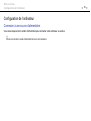 15
15
-
 16
16
-
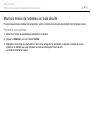 17
17
-
 18
18
-
 19
19
-
 20
20
-
 21
21
-
 22
22
-
 23
23
-
 24
24
-
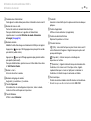 25
25
-
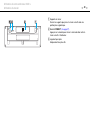 26
26
-
 27
27
-
 28
28
-
 29
29
-
 30
30
-
 31
31
-
 32
32
-
 33
33
-
 34
34
-
 35
35
-
 36
36
-
 37
37
-
 38
38
-
 39
39
-
 40
40
-
 41
41
-
 42
42
-
 43
43
-
 44
44
-
 45
45
-
 46
46
-
 47
47
-
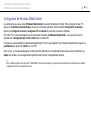 48
48
-
 49
49
-
 50
50
-
 51
51
-
 52
52
-
 53
53
-
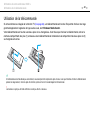 54
54
-
 55
55
-
 56
56
-
 57
57
-
 58
58
-
 59
59
-
 60
60
-
 61
61
-
 62
62
-
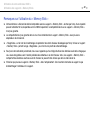 63
63
-
 64
64
-
 65
65
-
 66
66
-
 67
67
-
 68
68
-
 69
69
-
 70
70
-
 71
71
-
 72
72
-
 73
73
-
 74
74
-
 75
75
-
 76
76
-
 77
77
-
 78
78
-
 79
79
-
 80
80
-
 81
81
-
 82
82
-
 83
83
-
 84
84
-
 85
85
-
 86
86
-
 87
87
-
 88
88
-
 89
89
-
 90
90
-
 91
91
-
 92
92
-
 93
93
-
 94
94
-
 95
95
-
 96
96
-
 97
97
-
 98
98
-
 99
99
-
 100
100
-
 101
101
-
 102
102
-
 103
103
-
 104
104
-
 105
105
-
 106
106
-
 107
107
-
 108
108
-
 109
109
-
 110
110
-
 111
111
-
 112
112
-
 113
113
-
 114
114
-
 115
115
-
 116
116
-
 117
117
-
 118
118
-
 119
119
-
 120
120
-
 121
121
-
 122
122
-
 123
123
-
 124
124
-
 125
125
-
 126
126
-
 127
127
-
 128
128
-
 129
129
-
 130
130
-
 131
131
-
 132
132
-
 133
133
-
 134
134
-
 135
135
-
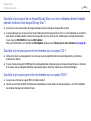 136
136
-
 137
137
-
 138
138
-
 139
139
-
 140
140
-
 141
141
-
 142
142
-
 143
143
-
 144
144
-
 145
145
-
 146
146
-
 147
147
-
 148
148
-
 149
149
-
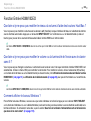 150
150
-
 151
151
-
 152
152
-
 153
153
-
 154
154
-
 155
155
-
 156
156
-
 157
157
Sony VPCL11M1R Mode d'emploi
- Taper
- Mode d'emploi